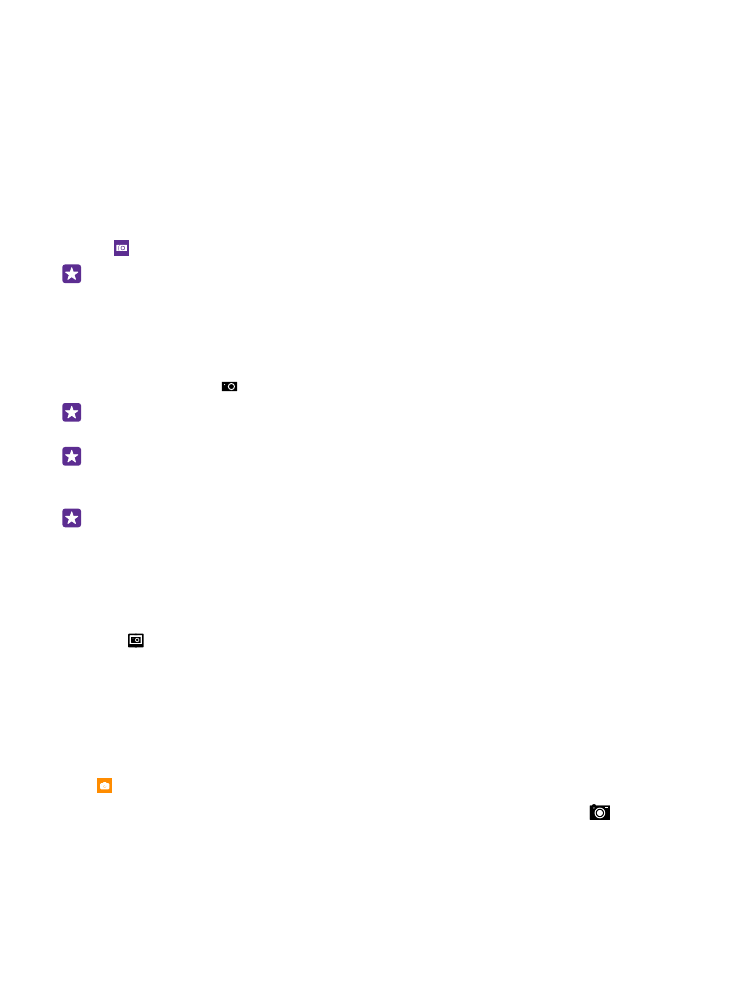
拍攝相片
拍攝銳利而鮮明的相片,捕捉美好時光,將它們一一收藏在您的相簿中。
視您的手機而定,Lumia Camera 應用程式可用的功能可能會有所不同。
要下載 Lumia Camera 應用程式或檢查您是否已有最新版本,請前往
www.windowsphone.com。 Lumia Camera 可能不適用於所有手機型號。
1. 點選 Lumia Camera。
秘訣: 如果您的手機具備相機鍵,要在手機鎖定時快速開啟相機,請將相機鍵按住不放
幾秒鐘。
2. 要放大或縮小,請將手指滑動分開或併攏。 並非所有手機均支援相機變焦。 如需了解是否
可使用此項功能,請前往 www.microsoft.com/mobile/support/wpfeatures。
3. 要將相機對著特定物體對焦,請在螢幕上點選該物體。 並非所有手機均支援相機對焦。 如
需了解是否可使用此項功能,請前往 www.microsoft.com/mobile/support/wpfeatures。
4. 要拍攝相片,請點選 。
秘訣: 如果手機有相機鍵,將相機鍵按到一半並按住即可對焦。 要拍攝相片,請將相機
鍵完全按下。
秘訣: 要讓螢幕呈現最佳效果,請確認光線感應器未被遮掩。 並非所有手機均支援光線
感應器。 如需了解是否可使用此項功能,請前往 www.microsoft.com/mobile/
support/wpfeatures。
秘訣: 何不試試其他超酷的 Lumia 應用程式,充分發揮您手機的功能? 要重構相片並
保留完整解析度的原始檔案,或套用濾鏡及其他特殊效果,您可以使用 Lumia Creative
Studio 應用程式。 想要拍出好看的自拍嗎?您可以使用 Lumia Selfie 應用程式。
在完整解析度檢視中檢視相片
要檢視剛拍攝的相片,視您使用的手機而定,請執行下列其中一項操作:
•
點選螢幕角落的圓形縮圖。
•
點選 。
這種完整解析度的相片只能在 Lumia Camera 中檢視。